Cum să utilizați
Ceea ce urmează descrie procesul de creare a loturilor panou Acura / ciocan și utilizând șabloane Aukro / Molotok / Allegro. Dacă încă aveți întrebări, puteți cere întotdeauna le pe forumul nostru.
Link-uri rapide:
1. Crearea panoului.
2. Utilizarea șabloanelor Aukro / Alegro.
3. automată panou loturi adăugând expuse în loturi, prin intermediul browser-ul Chrome de expansiune.
Un scurt rezumat al panoului de control:
 1. Crearea unui grup de loturi.
1. Crearea unui grup de loturi.

1.1. Făcând clic pe butonul vă va duce la secțiunea crearea unui grup de loturi.
Butonul „o mulțime de căutare“ - click pe butonul va afișa elementele expuse la Aukro / Alegro. (A se vedea. Fig. Clauza 1.2.)
Atenție! Căutarea se face pe unul sau mai multe cuvinte sau părți de cuvinte. De exemplu, căutați cuvinte: Cros *; Jacheta - afișează elementele dvs. în cazul în care există cuvinte care încep cu „CROS“ sau cuvântul „jacheta“.
Afișarea în setările panoului de control și de căutare:
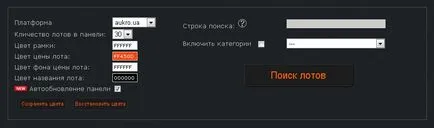
În panoul de setări, puteți selecta platforma pe care sunt de vânzare a produselor (aukro.ua, Allegro.pl), alege numărul de loturi în panoul și schema de culori.
NOU! Defaul, panoul actualizează o dată pe zi. Toate elementele pe care le aveți de vânzare -. Actualizate articole vandute sunt șterse. În cazul în care suma este mai mică loturi selectat numărul de loturi la o mulțime de panouri vândute, celulele goale sunt umplute prin duplicarea loturile dumneavoastră.
Dezactivați actualizare automată, puteți prin eliminarea „capuse“ la elementul corespunzător.
1.2. Lista dvs. loturile găsite vor fi după cum urmează:
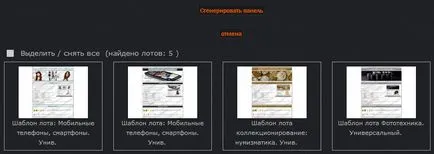
Acum, trebuie să alegeți elementele pe care doriți să le afișați în panoul. Pentru aceasta, puteți utiliza caseta de validare „Eliminați / selectați toate“ sau a verifica elementele corespunzătoare în mod independent.
Apăsând „panoul Generare“ este ultimul pas în crearea și o mulțime panou Aukro și de a salva rezultatele.
Atenție! Rata de generare a panoului depinde de numărul de loturi selectate și poate fi minut.
Rezultatul muncii va fi după cum urmează:
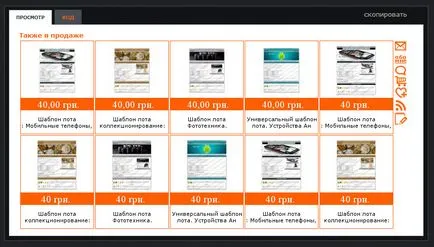
Atenție! Codul de bare O mulțime este static și se adaugă la descrierea lotului pe Aukro doar o singură dată (dacă schimbați ulterior numărul de loturi în panoul de loturi, vă va copia codul de la început este necesar).
Atenție! Condițiile obligatorii pentru ca sistemul să funcționeze corect: trebuie să fie activată în setările Aukro „Automatic perevystavlenie“. nu ar trebui să fie din aceleași loturi de nume. Nu folosiți semne între paranteze, titlul de loturi „(“, „)“ și caractere de desenare.
Felicitări! Acum vă puteți bucura de o mulțime panoul Aukro.
Cu perevystavlenii automate loturi Aukro orice acțiune cu privire la actualizarea panoul din partea dvs. este necesar. Sistemul urmărește automat perevystavlennye loturi.
Dacă ați vândut elementele și pus altele noi, va trebui doar să faceți clic pe „Căutare“ și „Generare panoul“ pentru a actualiza panoul dvs. loturi Aukro.
1.4. La crearea unui grup de loturi, puteți utiliza câteva caracteristici utile: sortarea loturilor și de a schimba lotul specific.
sortarea loturilor se efectuează în panoul trăgând imaginea la locația dorită a lotului:
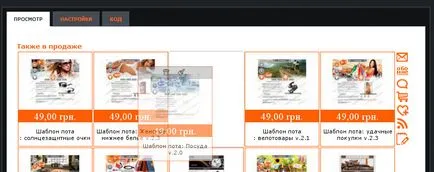
Dacă nu doriți să regenera complet panoul, cum ar fi articolele sortate după cum doriți, puteți modifica, șterge, adăugați orice imagine în panoul loturi:
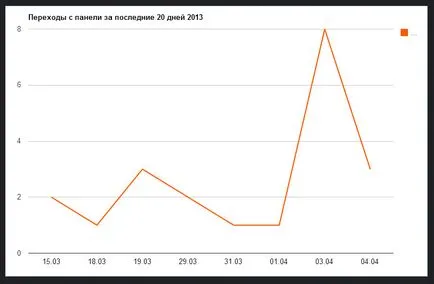
2. Utilizarea șabloanelor Aukro.
3. Adăugați automat panoul de loturi în Managerul de vânzări. (Beta NOU)
De multe ori, vânzătorii au unele deja pus numărul de loturi. Propunem o extensie aukro-șablon pentru browserul Google Chrome, care automatizează adăugarea de panouri în loturi de manager de vânzări.
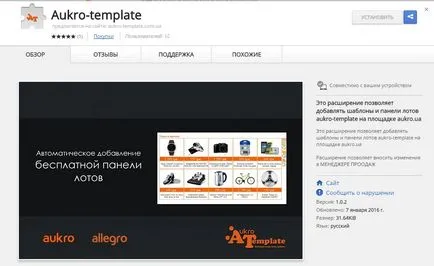
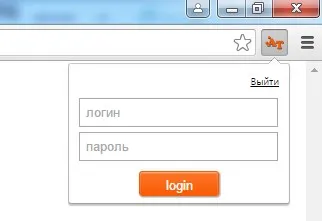
3.4 Elementele de control Manager de vânzări în care doriți să adăugați o mulțime panou pentru a extinde selectați locația în care doriți să adăugați un nou panou: la începutul descrierii, în finalul descrierii, pentru a înlocui înlocuirea existente, a partidului, și apoi faceți clic pe Start:
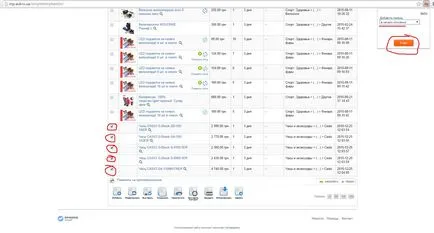
Atenție! După apăsarea butonului de pornire nu efectuează nici o acțiune în browser. Nu deschide filele, nu faceți clic în ferestre. Așteptați până când actualizarea este completă!